Windows Server 2016 部署 DHCPv6
应用场景:如果服务器的 idrac 地址配置之后忘记了,又无法不能重启服务器,可以通过 DHCPv6 来解决。因为服务器 idrac 的 ipv6 自动获取是默认开启的,那么可以用笔记本装个 windwos server 的系统来做 DHCP 服务器。(场景还是比较局限)
部署步骤![![[DHCPv6-01.png]]](https://img-blog.csdnimg.cn/28ab131ae74f41578a710feade43cfa1.png)
前面的步骤,点“下一步”即可,添加DHCP服务。
![![[DHCPv6-02.png]]](https://img-blog.csdnimg.cn/6a4a90e2488e4ffe8041c7987285ae37.png)
中间的步骤,选择“下一步”即可。
![![[DHCPv6-03.png]]](https://img-blog.csdnimg.cn/1d37a5bff18b4bf4a024d914f1ea769b.png)
完成DHCP配置。
![![[DHCPv6-04.png]]](https://img-blog.csdnimg.cn/741be251b32942c79f93f6c3cea2ef2c.png)
![![[DHCPv6-05.png]]](https://img-blog.csdnimg.cn/4a501b06db6f4ca892652e490ce254d5.png)
需重启服务器。
![![[DHCPv6-06.png]]](https://img-blog.csdnimg.cn/69c6abbd9cee4fe0a321edda1b23ac7b.png)
服务器配置IPv6地址:
ipv6:2022::1/64
![![[DHCPv6-07.png]]](https://img-blog.csdnimg.cn/424df75127a9482e970bfedfec90d669.png)
配置DHCP服务器。
![![[DHCPv6-08.png]]](https://img-blog.csdnimg.cn/00759fb846384ecf80c58a592521594b.png)
将DHCP服务端绑定网卡
![![[DHCPv6-09.png]]](https://img-blog.csdnimg.cn/22d1bdd1e40b4648ad5c3e9d0500cef4.png)
![![[DHCPv6-10.png]]](https://img-blog.csdnimg.cn/8e4c2fdb3a5a407e8f36bf8586a4630c.png)
新建DHCPv6作用域。
![![[DHCPv6-11.png]]](https://img-blog.csdnimg.cn/236504e90c6d4d6bb67538ce2d9c2acb.png)
设置DHCP服务名称。
![![[DHCPv6-12.png]]](https://img-blog.csdnimg.cn/4c92911f8064491abfd8d337a312cd29.png)
设置前缀2022::。
![![[DHCPv6-13.png]]](https://img-blog.csdnimg.cn/409d0885ae4e4252940dd16fe8e2b1c8.png)
后续的选项,可以直接“下一步”。
![![[DHCPv6-14.png]]](https://img-blog.csdnimg.cn/9fec6e8a54034fbe95e8ffc6eb0e4d2c.png)
激活作用域之后,保证客户端在同一局域网,可以在地址租用选项下查看是否获取到地址。
![![[DHCPv6-15.png]]](https://img-blog.csdnimg.cn/6a8a051bbd704a2cb80948bcab2c11e1.png)
客户端获取地址后,服务端则可查看到。
![![[DHCPv6-16.png]]](https://img-blog.csdnimg.cn/d9b8658ae81b45c1b5380fe10f3e7ef6.png)
通过 IPv6 的格式访问 URL
http://[ipv6]:80
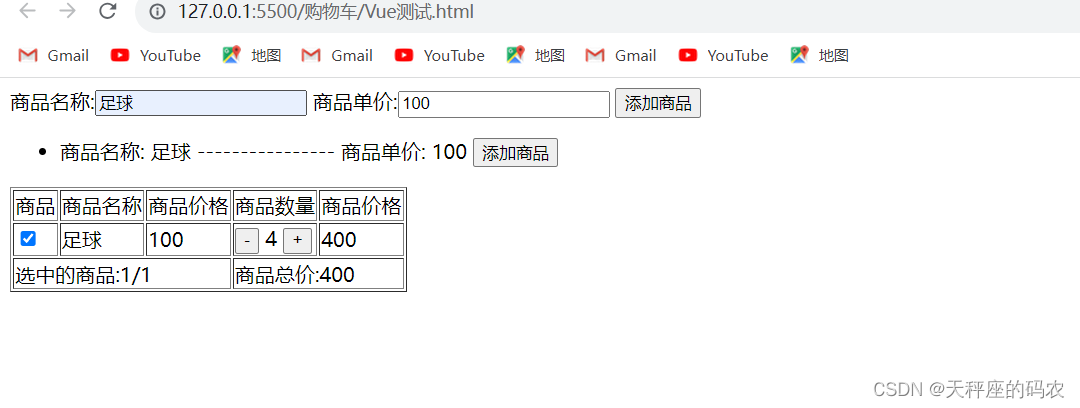


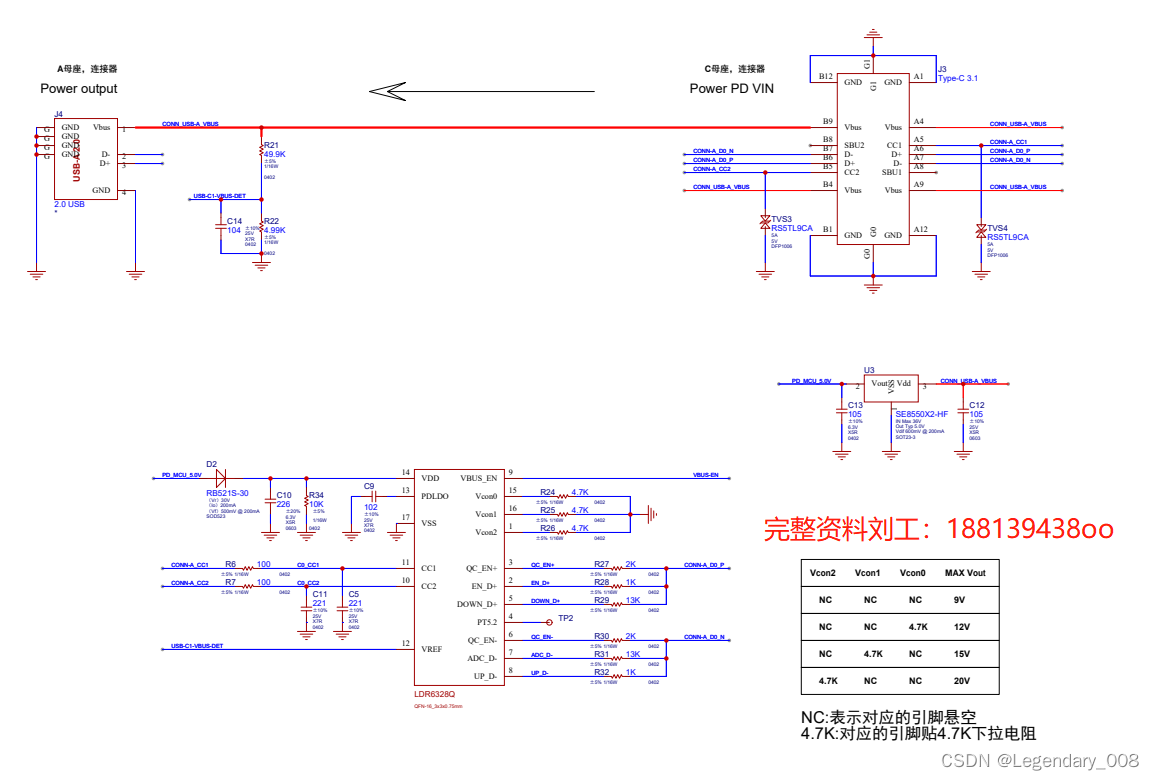
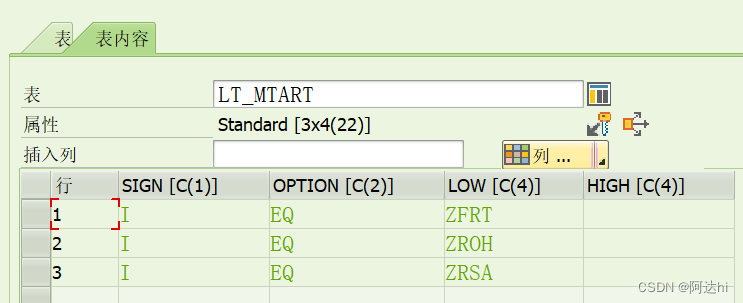

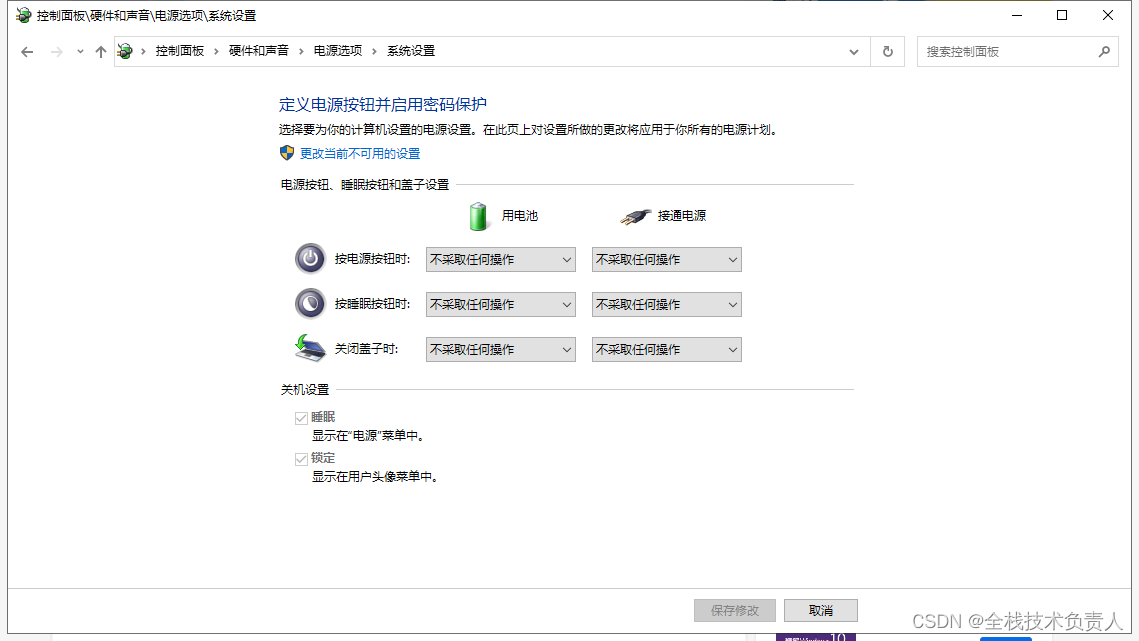
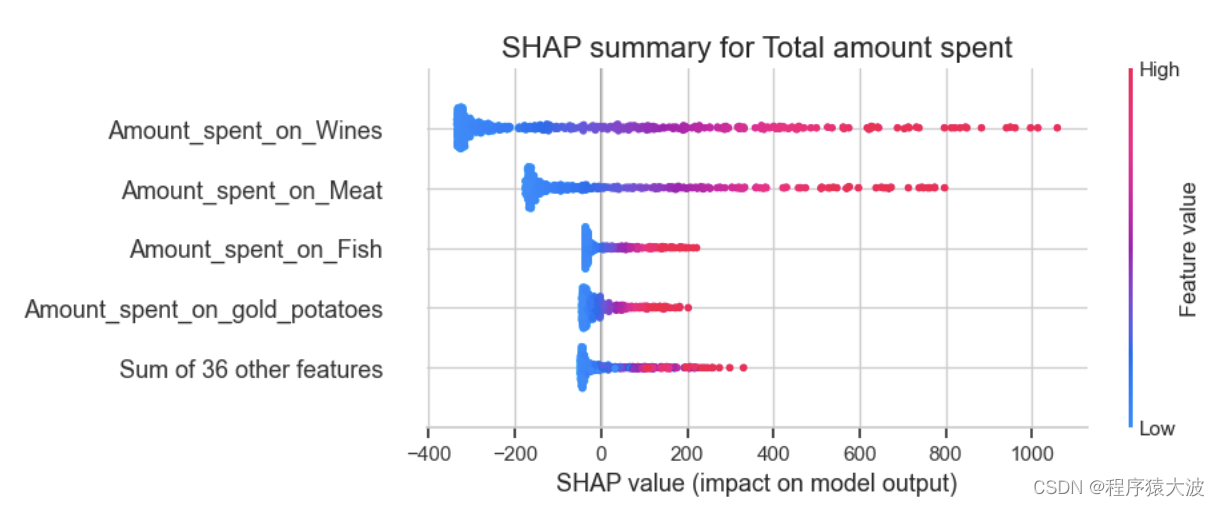
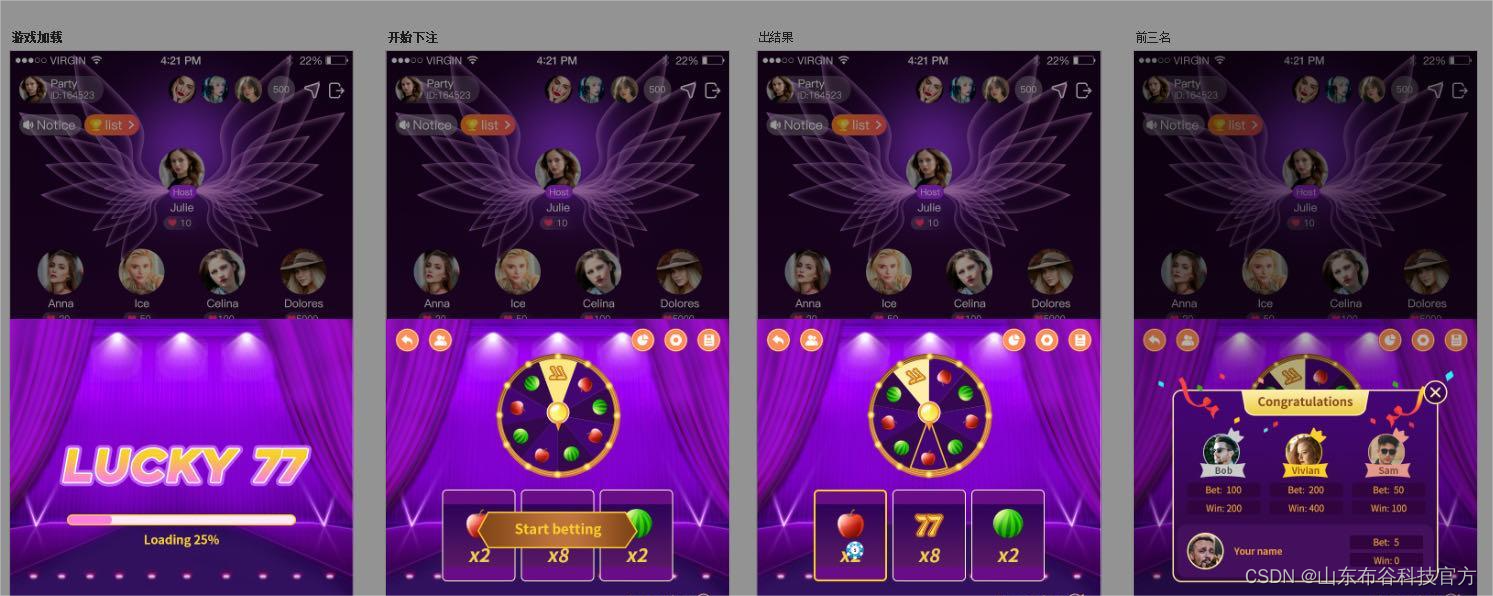

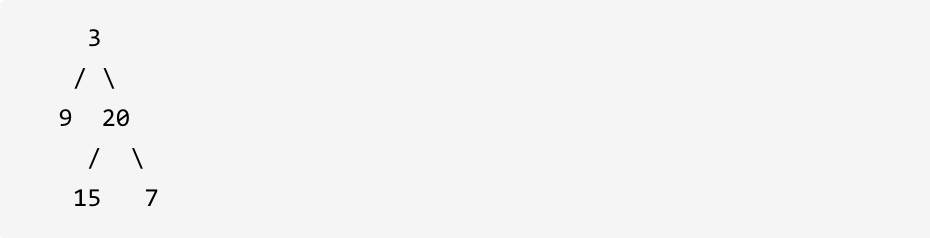
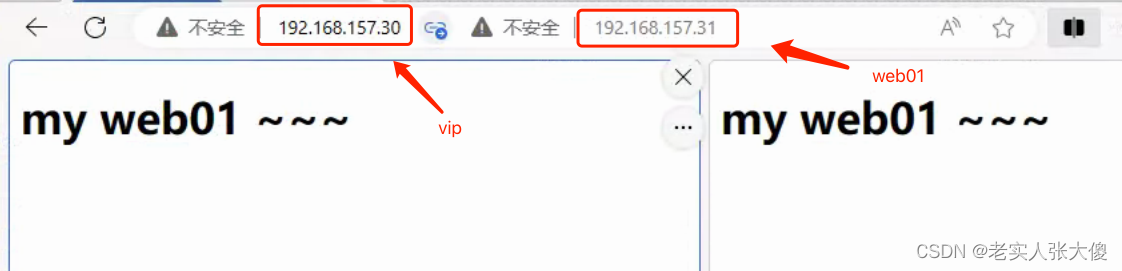

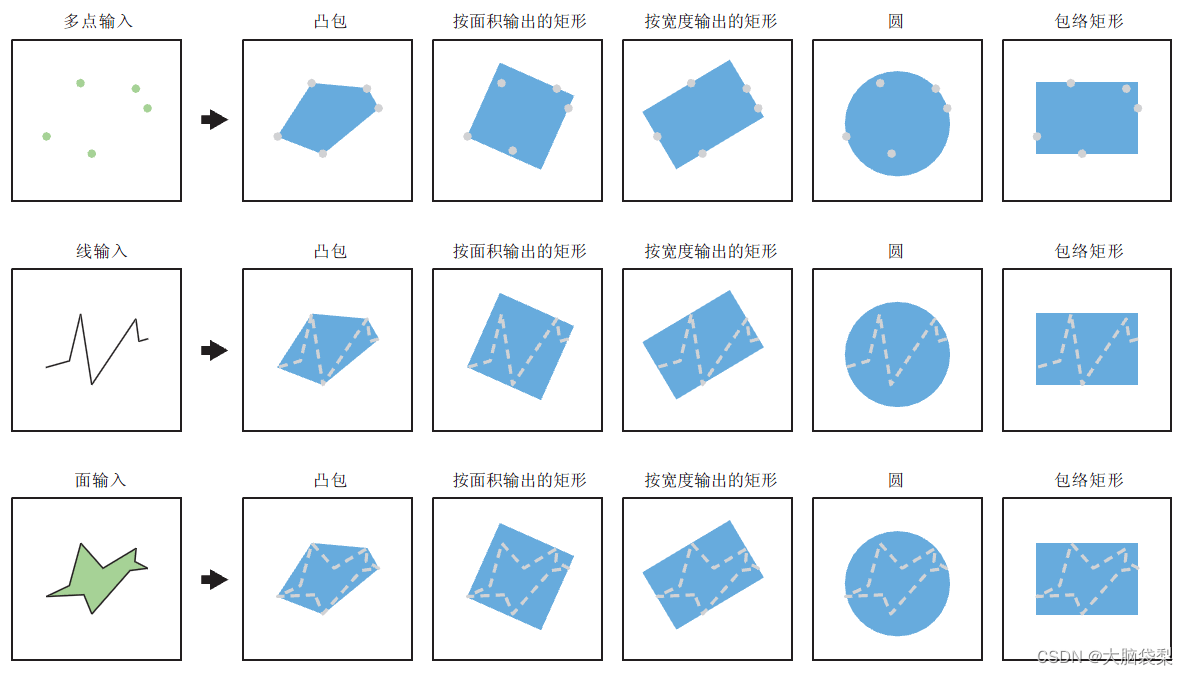
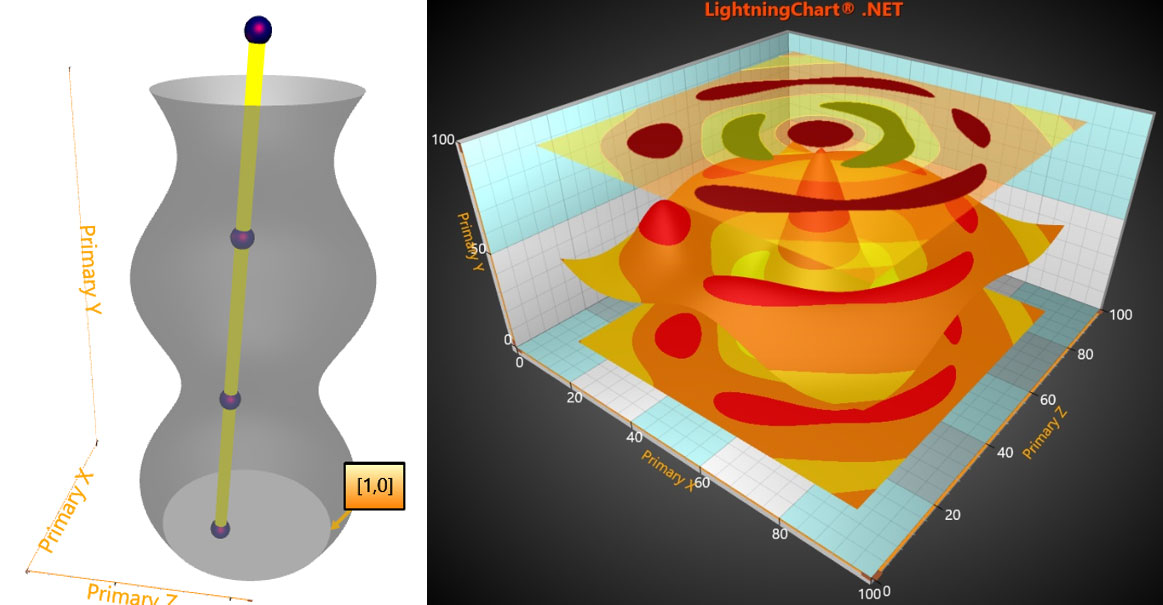
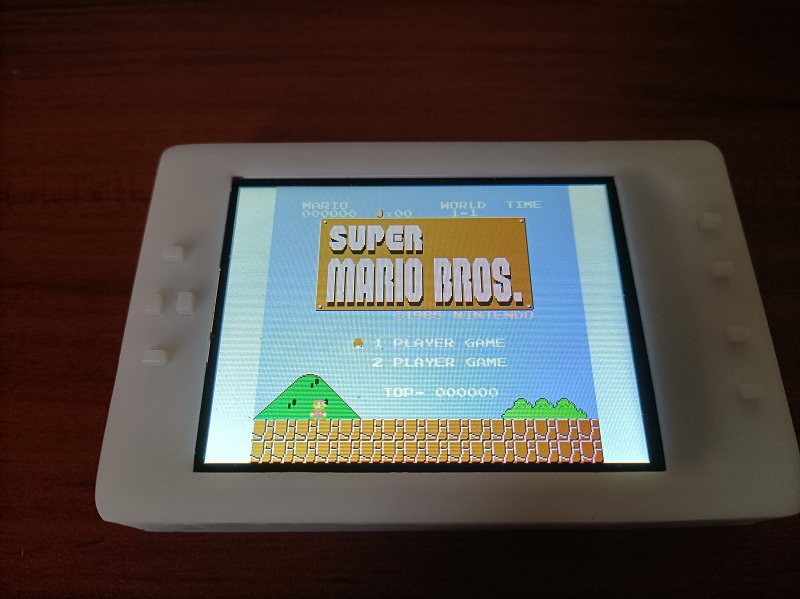
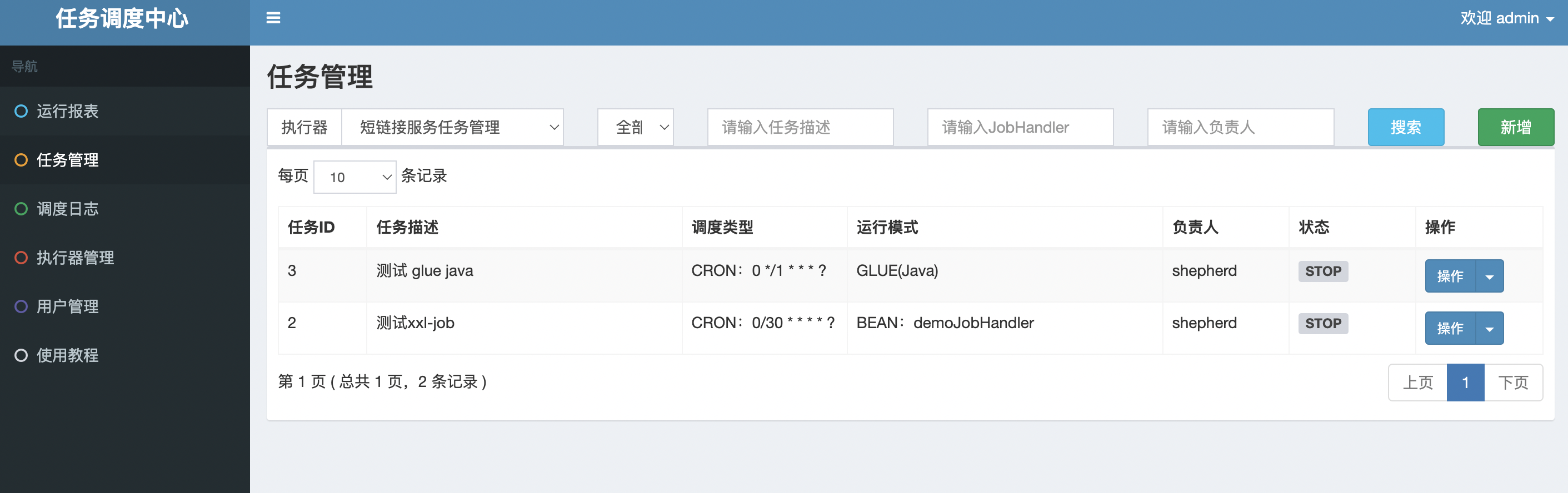

![[C++ 网络协议] 套接字和地址族、数据序列](https://img-blog.csdnimg.cn/d3bb90e97a35433fa86f1306f057cb87.png)